Terratec Grabster AV150MX USB Handleiding
Terratec
Foto- en/of videosoftware
Grabster AV150MX USB
Bekijk gratis de handleiding van Terratec Grabster AV150MX USB (4 pagina’s), behorend tot de categorie Foto- en/of videosoftware. Deze gids werd als nuttig beoordeeld door 21 mensen en kreeg gemiddeld 3.6 sterren uit 11 reviews. Heb je een vraag over Terratec Grabster AV150MX USB of wil je andere gebruikers van dit product iets vragen? Stel een vraag
Pagina 1/4



Instalacja sterownika i oprogramowania w systemie Windows
W�ącz komputer i poczekaj, aż Windows ca�kowicie się za�aduje. W�óż przewód USB w
gniazdo urządzenia Grabster AV150 MX, a potem w przy�ącze komputera USB 2.0.
Po po�ączeniu urządzenia Grabster z komputerem, system Windows wyświetli komuni-
kat, że trzeba zainstalować oprogramowanie sterownika urządzenia TerraTec Grabster
AV150 MX. Wybierz “Wyszukiwanie i instalacja oprogramowania sterownika (zalecane)”, a następ-
nie “nie szukaj online”. W�óż za�ączoną p�ytę instalacyjną DVD do napędu i wybierz “Dalej”. Na-
stępuje wyszukiwanie i instalacja sterownika. Windows pyta, czy na pewno chcesz zainstalować
sterownik, co należy zatwierdzić klawiszem “Zainstaluj”. Może pojawić się komunikat, że sterowniki
nie przesz�y testu logo Windows. Tę informację można zignorować i kontynuować instalację klika-
jąc na “Kontynuuj instalację”. Po skopiowaniu danych sterownika zakończ instalację przyciskiem
“Zamknij”. Przejdź teraz to napędu DVD, wybierz język, a następnie punkt Oprogramowanie i kon-
tynuuj instalację programu MAGIX lmy na DVD TerraTec Edition. Postępuj wed�ug poleceń na
ekranie.
Podłączenie i pierwsze uruchomienie
Uruchom program MAGIX lmy na DVD TerraTec Edition klikając dwukrotnie na odpowiedni symbol
pulpitu. Po w�ożeniu nowego dysku z projektem wybierz “Zapis”, a następnie punkt “analogiczne
wideo”.
Pomoc
Obszerny podręcznik online oprogramowania dostępny jest po wciśnięciu klawisza F1 przy otwar-
tym programie.
Установка драйверов и программного обеспечения под Windows
включите компьютер и дождитесь завершения загрузки операционной системы
Windows. Затем вставьте один конец кабеля USB в разъём устройства Grabster
AV150 MX, а другой — в порт USB 2.0 вашего компьютера.
После подключения устройства Grabster к компьютеру система уведомит вас о необходи-
мости установки драйверов для устройства «TerraTec Grabster AV150 MX». Выберите пункт
«Поиск и установка драйверов (рекомендуется)», а затем «Не искать в интернете». Теперь
вставьте установочный DVD-диск из комплекта поставки в DVD-дисковод и нажмите пункт
«Далее» Выполняется поиск и установка драйверов. Появляется запрос, действительно ли
вы хотите установить драйвера — подтвердите нажатием «Установить». Возможно, появится
сообщение о том, что драйвера не прошли тест совместимости с Windows (Windows Logo).
Вы можете спокойно игнорировать это указание и продолжить установку нажатием «Продол-
жить установку». После того как файлы драйверов будут скопированы, завершите установку
нажатием «Закрыть».
Теперь выберите DVD-дисковод, соответствующий язык, далее пункт «Программное обе-
спечение» и продолжите установку программы MAGIX Filme с DVD TerraTec Edition. Просто
следуйте указаниям на экране.
Подключение и первый запуск
Теперь запустите программу MAGIX Filme с DVD TerraTec Edition двойным щелчком на соот-
ветствующем ярлыке на рабочем столе. После создания нового проекта для записи на диск
выберите пункт «Запись», а затем пункт «Аналоговое видео».
Справочная информация
подробное онлайн-руководство по программному обеспечению вы можете просмотреть, на-
жав при открытом окне программы кнопку F1.
Instalacija upravljačkog programa i softvera pod operativnim sustavom Windows
Uključite osobno računalo i pričekajte dok se Windows u potpunosti ne podigne. Utakni-
te sada USB kabel u utičnicu uređaja Grabster AV150 MX i zatim u USB 2.0 priključak
Vašeg osobnog računala.
Čim je Grabster priključen na osobno računalo, Windows javlja da se mora instalirati
upravljački program za „TerraTec Grabster AV150 MX”. Izaberite stavku „Pronađi i instaliraj uprav-
ljačke programe (preporučeno)” i zatim stavku „ne traži na mreži”. Molimo umetnite sada priloženi
instalacijski DVD u DVD-jedinicu i pritisnite „Dalje”. Sustav automatski traži i instalira upravljački
program. Windows Vas pita da li stvarno želite instalirati upravljački program, što ćete potvrditi pri-
tiskom na „Instaliraj”. Eventualno se pojavljuje poruka da upravljački programi nisu prošli Windows-
logo-test. Ovu napomenu možete mirno zanemariti i nastaviti pritiskom na „Nastavi instalaciju”.
Nakon što su kopirani podaci upravljačkog programa, završite instalaciju pritiskom na „Zatvori”.
Prebacite se sada na DVD-jedinicu, odaberite jezik, nakon toga stavku Softver i nastavite s instala-
cijom softvera MAGIX Movies on DVD TerraTec Edition (MAGIX Filmovi na DVD TerraTec Edition).
Jednostavno slijedite upute na zaslonu.
Priključivanje i prvo pokretanje
Pokrenite sada softver MAGIX Movies on DVD TerraTec Edition (MAGIX Filmovi na DVD TerraTec
Edition) dvostrukim pritiskom na pripadajuću ikonu na radnoj površini. Nakon određivanja parame-
tara novog projekta snimanja na disk, molimo odaberite „Snimanje” i zatim stavku „analogni video”
Pomoć:
Detaljan online-priručnik uz softver možete dobiti ako kod otvorenog programa pritisnete tipku F1.
Product specificaties
| Merk: | Terratec |
| Categorie: | Foto- en/of videosoftware |
| Model: | Grabster AV150MX USB |
Heb je hulp nodig?
Als je hulp nodig hebt met Terratec Grabster AV150MX USB stel dan hieronder een vraag en andere gebruikers zullen je antwoorden
Handleiding Foto- en/of videosoftware Terratec

27 Juni 2023

21 Juni 2023

7 Juni 2023

6 Juni 2023

3 Juni 2023

29 Mei 2023
Handleiding Foto- en/of videosoftware
- LibreOffice
- FileMaker
- Microsoft
- Corel
- Roxio
- NewBlueFX
- Yuki
- Korg
- 2nd Sense Audio
- ESET
- Western Bank
- LevelOne
- PayPal
- Lavasoft
- Acronis
Nieuwste handleidingen voor Foto- en/of videosoftware
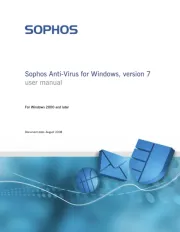
16 April 2025
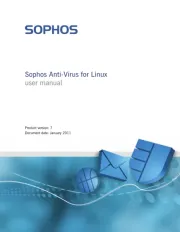
16 April 2025

24 Februari 2025
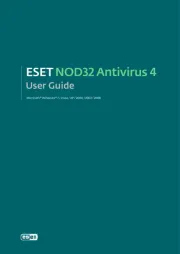
24 Februari 2025

24 Februari 2025

20 Februari 2025

20 Februari 2025
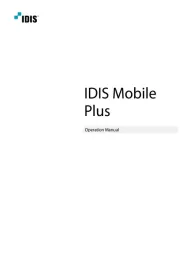
19 Februari 2025

5 Februari 2025

27 Januari 2025